索尼笔记本如何设置U盘启动(简明教程帮你轻松实现U盘启动设置)
154
2025 / 06 / 17
作为一款知名的笔记本品牌,索尼笔记本u在性能和外观设计上都备受好评。然而,在长时间使用后,系统可能会变得缓慢或出现其他问题。这时候,重新安装系统就成为一种解决办法。本教程将带领您一步步进行索尼笔记本u的系统安装,让您的电脑焕发新生。

一、备份重要数据
在进行系统安装前,首先要确保您的重要数据已经备份好。将重要文件、照片、视频等保存到外部存储设备或云存储中,以免丢失。
二、下载系统镜像文件
根据您的需求,选择适合索尼笔记本u的操作系统镜像文件,并从官方网站或其他可信渠道下载到您的电脑中。

三、创建启动盘
将一个空的U盘插入电脑,然后使用专业的U盘启动盘制作工具,如Rufus,将系统镜像文件写入U盘中,创建一个可用于启动的安装盘。
四、进入BIOS设置
重启您的索尼笔记本u,并在开机画面出现时按下相应的按键(通常是F2或Del键)进入BIOS设置界面。
五、调整启动顺序
在BIOS设置界面中,找到“启动”或“Boot”选项,将U盘设备调整到首位,以使电脑从U盘启动。
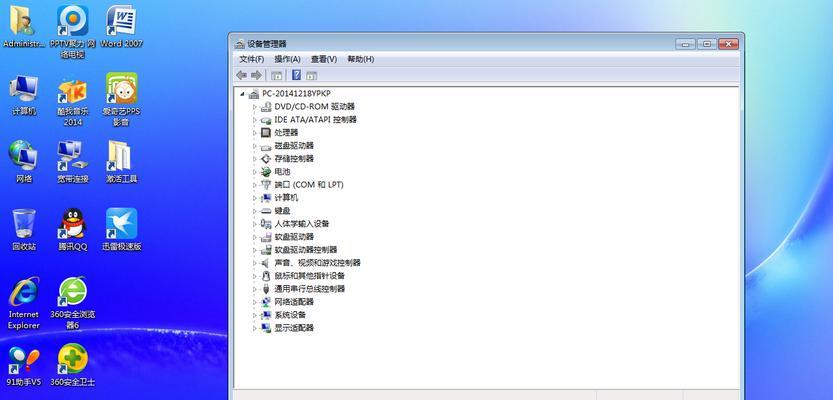
六、保存设置并重启
在BIOS设置界面中保存更改并重启电脑,这样笔记本就会从U盘启动,进入系统安装环境。
七、选择语言和地区
在系统安装环境中,选择您希望安装的语言和地区,然后点击“下一步”继续。
八、安装系统
根据提示,选择“自定义安装”选项,并选择要安装的磁盘分区,然后点击“下一步”开始系统安装。
九、等待系统安装
系统安装过程需要一些时间,请耐心等待。您可以在这个时候去喝杯咖啡或做些其他事情。
十、设置用户和密码
系统安装完成后,根据提示设置您的用户名和密码等信息,并点击“下一步”。
十一、安装驱动程序
一般情况下,系统会自动识别并安装大部分硬件驱动程序。但为了确保笔记本的正常运行,建议您手动安装官方提供的驱动程序。
十二、更新系统和应用程序
安装完驱动程序后,及时进行系统和应用程序的更新,以获得更好的性能和更多的功能。
十三、恢复备份数据
通过之前备份的数据,将您的个人文件和设置恢复到新安装的系统中。
十四、安装常用软件
根据个人需求,安装一些常用软件,如浏览器、办公软件、音视频播放器等,以满足您的各种需求。
十五、系统优化设置
根据个人喜好和需求,进行一些系统优化设置,如开启防火墙、安装杀毒软件、调整电源选项等,以提升系统的稳定性和安全性。
通过本教程,您可以轻松地为索尼笔记本u安装系统,并在安装完成后进行相应的设置和优化,让您的电脑焕发新生。同时,请确保备份重要数据,并谨慎选择系统镜像文件来源,以确保系统安装的可靠性和安全性。祝您顺利完成系统安装!
